設定画面がセットアップできません。 設定画面を出すと閉じるなどのボタンが表示されないため 設定画面が保存されず初期に戻ってしまいます。 ショートカットキーの設定も同じで設定しても閉じるやリセットなどの ボタンが出てこないため強制でウィンドウを閉じるしか方法がなく 設定が保存されないため初期に戻ります。
そしてDEEPLの連携などの項目も出てきません。
※今回の更新はWindows10以外のバージョンも対象です。
今回の更新項目を以下に列挙します。
PCOTのシステム設定仕様を見直し 具体的には、フォント設定を原文、訳文それぞれのフォントダイアログ形式に変更しました。 これにより、フォントの種類、フォントのサイズ、斜体、太字、下線、取り消し線、フォントの色を変更できるようになりました。 また、フリー選択時のデフォルト動作設定と共通動作設定で項目を分けました。 今回の更新でフリー選択時の「対象通りに改行」と「改行を無視」が予め設定できるようになりました。 これは、誰からも突っ込まれなかったのですが、たとえば従来のPCOTだと「固定翻訳1」が「対象通りに改行」と設定されていた場合 フリー選択を行うと固定翻訳1の設定がそのまま適用されてしまい、「対象通りに改行」にチェックがついた状態で翻訳されてしまいます。 これをシステム設定のデフォルトで設定した動作を行うことにより、固定翻訳1に対象通りに改行がチェックされている状態でも フリー選択時はシステム設定のチェック状態が適用されるようになります。 但し、フリー選択時の「対象通りに改行」と「改行を無視」については翻訳表示画面上で設定を変更したとしてもシステム設定には 登録されません。 使用OCRエンジンと同じ動作をするように実装を合わせました。
翻訳表示画面の画面サイズを縮小可能に とりあえず縦方向のみですが、翻訳表示画面の画面サイズを小さくできるように対応しました。 横については・・・いずれなんとか出来そうならします。
GAS翻訳時のURLの格納場所を変更 URLの格納場所が変わったため、「PCOT.exe.config」ファイルも上書きしてください。 今回の更新は以上です。 皆様、今年もPCOTをよろしくお願いいたします。
ご要望に添えず大変申し訳ありません。
一応、故思我様の要望を受けて履歴登録/履歴リスト、辞書登録/辞書リスト、名詞登録/名詞リストの 3組については非表示にするオプションを検討したものの、その後の要望の詳細で出たシンプルな画面で ボタン3つ分縮むだけでは故思我様のニーズを満たせないと判断し、XSSTRを紹介させて頂きました。
故思我様の仰る通り、機能が増える=画面が大きくなるというのは設計思想として正しくないのは もちろん承知しております。何より自分が大嫌いです。 ただ、今のPCOTはどんどん機能を増やして、その分画面も大きく複雑になっていますが それが全部出尽くして、次期バージョンで機能の統廃合や最適化が行われたらシンプルでより使いやすい ソフトが出来るのではないかと思っています。 それをいつやるか、そして誰がやるかはまだわからない状況ですが・・・。
>PCOT使用でマウスカーソルが勝手に右に流れる現象 ご報告ありがとうございます。 Steamのゲームを今までやってこなかったので、私は一度も遭遇したことはありませんが 沢山ご支援頂いたのでもしかしたら今後遭遇する機会もあるかもしれません。 その時には原因究明&対応させて頂きたいと思います。
こちらのわがままな要望にも関わらず丁寧な対応をして頂きありがとうございます。 開発指針において、方向性が違うということで了解いたしました。失礼しました。 しかも他のソフトまでご紹介いただき、ありがとうございます。確かに使い勝手が良さそうなものですね。 ただ、要クレジットカードがちょっとハードルが高いかなと思っています。
上とは別件ですが、 PCOT使用でマウスカーソルが勝手に右に流れる現象が起きました。 STEAMのゲームで、複数のアプリケーションを立ち上げている時(例えばブラウザとゲームとか)に発生しました。 ごくまれにしか出ないようで発生条件もよく分からなかったので迷ったのですが、 一応、情報としてご報告いたします。
以下、大変申し訳ないのですが今回の要望に対する所感と、私のPCOTに対する開発指針を説明させて頂きます。
簡易コマンド、ショートカット共にOCR&翻訳の起点のなる処理であるため、片方に機能制限を設ける意味が薄いです これは、簡易コマンドもショートカットも機能制限を付けるなら両方できるのが望ましいと思われます。
機能制限はPCOTの開発指針と真逆に位置するため、対応が難しいです PCOTは実験的なソフトであり、PCOTの後に出てくるソフトの参考としての側面もあります。 つまり、PCOTの処理の中で必要なものと不必要なものを後進の開発者が取捨選択できるように 「〇〇はこういうことが出来るけど、PCOTではできない」を無くすべく、日々開発しています。 逆に、後進の開発者はPCOTのソースを参考にして自由に機能制限版を作成することができます。
上記の様な開発指針で開発を行ってきたため、機能制限をしてシンプルに作ろうとすると逆に難しいです ご要望に対応する場合は、従来の画面と新しいシンプルな画面とでオプション方式にする上、既存の処理から 流用するにしても、影響範囲が大きすぎてむしろ作り直した方が早いレベルになってしまいます。
但し、無理ですの一言で終わるとあまりにも不親切なので、以下のソフトが故思我様のニーズに合うと思いますので 是非ご一考ください。
XSSTRを公開しているSpoonailさんのサイト:白黒地帯 GoogleのGCPキー(要クレジットカード)の取得が必要ですが、一度GCPキーを取得してしまえばPCOTよりも 精度の高いGoogle製のOCRが使用できます。
以下に、シンプルさと画面サイズの比較画像を掲載します。 「参考画像」
XSSTRをお勧めする理由として以下があります。
ご返答ありがとうございます。 例えば、簡易コマンド時には翻訳画面を機能ボタンを表示させず,日本語翻訳のみを出す様にするとか、 そういう切り替え的なものになれば幸いです。 そうすれば左右も小さく出来ると思うからです。 つまり、ちゃんと文章を訳したいときはショートカットモードで大きな翻訳画面、 チャットなどその場で少しの翻訳で良いときは簡易コマンドモードで小さな翻訳画面と使い分けられれば便利だと思います。
もちろん、それが不可能な場合もあるでしょうから、先ずは上下だけを小さくできる対応をして頂ければありがたいです。 わがままなお願いですが、出来ればお願いします。
PCOTをご使用頂きありがとうございます。 お問合せについてですが、左右はギチギチなので上下に小さくすることはできますが、それでもよろしいですか? それでもいいということならすぐに対応できます。
使いやすいOCR翻訳を作って頂きありがとうございます。 ただ、当方1920x1080のモニタを使用しているのですが、 翻訳画面が意外に大きく、ゲームなどで使用していると邪魔になってしまいます。 チャットや2・3行の文章程度であればそこまで大きなウィンドウは必要ないため、 もう少し小さく出来るようにすることは可能でしょうか? ta98さんの様に余分の部分を画面下に隠すというやり方もあるとは思いますが、 場合によっては右上や左上に持って行きたいということもあると思います。
簡単な機能の説明については以下の画像をご覧ください。 「ショートカット設定」
「対象プロセスの停止/再開機能説明」
今回更新は割と大きな不具合の修正が含まれていますので、既存のPCOTをご使用の方はなるべく更新してください! 今回の更新項目を以下に列挙します。
フリー選択のショートカット不具合対応 今までなんで気づかなかったのか不思議でしょうがないんですが、フリー選択のショートカットが何度も重ね掛け出来てしまいます。 一応、ESCキーでキャプチャー画面を全部閉じてしまえば済む話なんですが、知らない人からするとパニックになりそうなので 急いで対応しました。恐らくこれで直っている筈です。
画面キャプチャーのショートカット不具合対応 こちらについてもキャプチャー画面を表示中にスクリーンショットを撮ろうとすると、普通に出来てしまっていたため 撮れないように修正しました。 また、子画面表示中もスクリーンショットを撮れないように修正しました。
PCOTが対応しないプロセスの場合のエラーメッセージの文言を修正 これは以前は「対象プロセスはPCOTに対応してません。すみません。」程度の文言でしたが、今は「接続解除ボタン」を押すことにより デスクトップ接続に切り替えて無理やり対応させることが一応可能なので、デスクトップ接続に誘導するように メッセージの文言を修正しました。 もしかしたら、今後PCOTに対応しないプロセスについては問答無用でデスクトップ接続に切り替えるように修正するかもしれません。
対象プロセスの停止/再開機能を追加 その名の通り対象プロセスの停止/再開機能を実装しました! 詳しくは後述します。
今回の更新は不具合修正のみです。 更新項目を以下に列挙します。
タイトル設定画面 ・タイトル設定で編集時に読取倍率の変更が反映されなかったのを修正 ・デスクトップ接続時、タイトル設定で編集時に設定ファイルの書き込み先が対象プロセスと競合していたのを修正
簡易コマンド画面 簡易コマンド画面使用時、接続解除を行うと簡易コマンド画面上のタイトルコンボボックスがデスクトップ接続のものと 入れ替わらない不具合を修正
今回の更新は以上です。
対象通り改行チェック時に反映されない不具合を修正(Tesseractのみ) 前に段落分けの修正を行った際に組み込んでしまったバグです。改行文字が壊れてしまっていたので修正しました。
タイトル設定画面の修正 ・タイトル設定画面で座標表示が若干ズレていたのでUIを修正しました。 ・デスクトップ接続時のタイトル設定の書き込み先が何故かデスクトップ接続用の設定ファイルではなく プロセス名の設定ファイルに書き込みを行っていて競合している状態だったので書き込み先を分けました。 ・使用OCRエンジンの初期値をシステム設定から踏襲するように修正しました。
プログラム一覧画面の修正 デスクトップ接続で何かしら登録を行った際に、プロセスの再選択を行うとその設定が同期されず 「設定のある全てのプロセスを表示」にチェックがついていても表示されませんでした。 なので、翻訳表示画面からプログラム一覧画面に戻った場合に同期を取るように修正しました。 ただ、あの修正でよかったのか分からないのでもしかしたらこっそり直すかもしれません。
プロセス名情報管理設定ファイルの書き込み修正 プロセス名一覧を表示する際に、設定ファイル類を総なめして設定のあるプロセスを列挙していますが 別名プロセスで登録した場合でもプロセス名で探そうとするため、存在チェックで別名プロセスが 引き当てられずに同期を取ろうとして同じ名前の別のプロセス名が登録される状態だったので 存在チェックを別名プロセスで判定するように修正しました。
更新項目を以下の通りです。
簡易コマンド画面使用時、画像翻訳画面の範囲選択~翻訳時に簡易コマンド画面を非表示にするように修正 これは何のための修正かというと、画像翻訳画面上で範囲選択する際に簡易コマンド画面が表示されていると 単純に邪魔なのと、その状態で簡易コマンド画面のフリー選択ボタンや翻訳ボタンが押せてしまうため、非表示にしました。 ちなみに、この状態で簡易コマンド画面のフリー選択ボタンを押すと、画像翻訳の翻訳が終わるか範囲選択をキャンセルした場合に 即座に簡易コマンド画面の範囲選択が走り始めて不気味なことになります。 それが嫌だったので、画像翻訳の範囲選択時には簡易コマンド画面を隠すように修正しました。
簡易コマンド画面使用時、翻訳表示画面を最大化すると簡易コマンド画面が表示されるのを修正 自分で何言ってるかよく分かりませんが、翻訳表示画面を最大化すると翻訳表示画面が消えて、簡易コマンド画面が表示されてしまいます。 簡易コマンド画面周りはイベントが錯綜しまくる魔界みたいなコードの代表格みたいな存在なので、潜在的な不具合が まだあるかもしれません・・・。今後も、見つけ次第直していきます。
「翻訳後にフォーカスを対象プロセスに戻す」オプション追加 作者環境だとモニターが一つしかないので特に気にならなかったのですが、デュアルモニターでゲームをプレイする場合に 画像翻訳を含む、固定翻訳やフリー選択からの翻訳を行うと、通常PCOTが最前面に表示され、ゲームのフォーカスが失われます。 ノベルゲームなどではその都度ゲーム画面を再選択する必要があり、使いづらいという声があった為、対応しました。 但し、翻訳後に対象プロセスをアクティブにするオプションが有効になるのはショートカット使用時のみです。 理由としてPCOTは簡易コマンド画面は対象プロセスがアクティブになると強制的に翻訳表示画面を非表示にして 簡易コマンド画面が表示される仕様のため、本オプションを適用するとシステム的に不整合が発生してしまう為です。 今回の更新は以上です。
画面を縮められるのですか。気づきませんでした。orz しばらくこれで対応してみたいと思います。 ご回答ありがとうございます。
PCOTをご使用頂きありがとうございます。 黄色や水色は確かに難しいですね・・・。 人の手で画像を加工出来れば読取精度を上げることも可能なんでしょうけど、毎度そんなに細かい画像加工をしてたら ゲームしたいのか翻訳したいのか分からなくなりそうだったので・・・。
お問合せの件についてですが、一応原文のみを表示したり訳文のみを表示したりする方法がありますが、これだと不味いでしょうか・・・? 原文のみor訳文のみを表示
以上、参考になれば幸いです。
PCOT使わせてもらいました。OCRソフトの性能でしょうが、黄色や水色の文字は識別が難しそうでした。でも今のところ不便はないです。 良いソフトを開発公開していただきありがとうございます。 もし次回機能を追加するご予定があるのなら、認識した英語を下に、翻訳後の日本語を上に表示するオプションがあるとうれしいです。 認識した英語は現物のウィンドウで見てます。相当フォントが凝ってる場合は別としてOCRの誤認識は少ない気がするからです。 翻訳後の日本語が上にあれば、下部をタスクバーの下に隠して、画面が有効に使える気がします。よろしければご一考ください。
更新内容は以下の通りです。
あぁ・・・カニ吉・・・。
失礼しました。 PCOTが落ちるのは、恐らくですがTesseractが上手く対応してないようです。 PCOTのFAQ 上記URLを参考にしてもう一度試して頂いてもよろしいでしょうか? これで動作しない場合、もう一度お問合せください。
翻訳したい所を範囲指定した後アプリが落ちてしまい使えませんでした。。。
>たけし様 実は前回のバージョンを更新した際に、そういえば最近低品質や無効が連発してたけど ちゃんと修正で直ったかどうか確認してなかったなぁと思い、やってみたら作者の環境でもフリーズしてしまい 本当は直ぐに告知すべきだったのですが、原因はなんとなく分かったものの、APIを弄った自分が悪いのか APIそのものが悪いのかが判断付かずに、告知が遅れてしまいました。申し訳ありません。
一応、ちゃんと動いたようで何よりです。ご迷惑をおかけしました。 DeepLについてはその認識で合ってます!中には一定数インストールが必要なDeepLの導入を渋る方も いらっしゃるようなので、一応案内させて頂きました。
また何かありましたらお気軽にお問い合わせください!
ダメ元でとりあえず報告だけしてみよう、くらいの気持ちで書き込みさせていただいたのですが、詳細な説明と修正までありがとうございます。 今朝の時点で旧verでもフリーズしなかったので、ご指摘のとおり、規制のせいでフリーズしていたのだと思います。
ちなみに、DeepLの導入というのは、DeepL連携にレ点入れるって意味でしょうか。 『「Google翻訳:無効」時は、英文が下テキストボックスに翻訳されずに、そのまま表示されるが、連携先のDeepLの画面のほうでは翻訳されるのでそっちを見ましょう。』 って認識であっていますか? それでしたら、現在も併用していますので、そちらは問題ないかと思います。
非常に助かっておりますので、しばらく使ってみて何かありましたら、またご報告させていただきます。
GoogleTranslateFreeApiの中身を修正(低品質を潰しました) 内部でゴニョニョやってる中で無限ループしている箇所があったので修正しました。 今回はもうGoogleTranslateFreeApiの処理は使用しませんが、パラメータ造りに役立つのでそれは そのまま使いまわしています。(なので、GoogleTranslateFreeApi.dllは必要です。) そして、今回は暫定対応です。一度GASに乗り換えようかなーと思っています。 元々、登録もログインも大嫌いな質で前に触った時は自分がログインしていないと使えなくて 「もしユーザーが使うことを考えたらずっと自分がログインしなくちゃダメなの!?」と思い見送りましたが そういうわけでもなさそうです。 なので、どれ位時間が掛かるかは分かりませんが、対応してみます。
画像翻訳で表示中の画像を削除した場合に表示中の画像が消えないのを修正 これはポカミスでした。メモリに画像残ったままなのに本体消してもそりゃ再描画しなければ残り続けるよね。 という、単純なミスでした。
GoogleTranslateFreeApiが対応しなくなったせいで、まともな翻訳が出来ないばかりか よくて「Google翻訳:無効」、悪ければ上記の理由でGoogleTranslateFreeApi内で永久ループしてPCOTがフリーズして 翻訳表示画面が開けなくなってしまいます! それと、低品質が動作しなくなってしまったので、何度も翻訳していると「Google翻訳:無効」になってしまいます。 以上を踏まえた上でご利用は計画的にお願いします!
以下、私信です。
>たけし様 一応対応してみました。これでフリーズはしなくなった筈です。 ですが、上記に書いた通り連続して使い続けているとGoogleの規制に引っかかって 翻訳が出来なくなってしまいます。 IPアドレスを変更すれば規制は解除されるようですが、変更出来ない場合はお手数ですが DeepLの導入を推奨します。
ご不便をお掛けして申し訳ありません。 まず、フリーズの原因についてですが、PCOTの最新バージョンが悪さをしているわけではないです。 肝心の原因はというと、沢山翻訳を行ってGoogleの規制対象になってしまうとフリーズするようです。 何故プロセスを選択した瞬間にフリーズするかというと、翻訳表示画面を開く際に一度ダミーで翻訳を行い 翻訳のクオリティーを確かめています。(画面下部の「Google翻訳:通常/低品質/無効」と出るのがそれです)
問題は、PCOTの翻訳にはGoogleTranslateFreeApiというものを使用しているのですが、これは元々無料で無制限に 翻訳が行えるAPIだったのですが、最近Googleが対策してしまったため現在使用できません・・・。 APIを公開している作者さんが対応してくれるまでは如何ともし難い状況です。 ただ、このGoogleTranslateFreeApi、実を言うと同じGoogle翻訳にも関わらず翻訳精度が悪いです。 下に「低品質」と出るのはGoogleTranslateFreeApi本来の機能が働いている為です。
無料で無制限に使えたのが唯一の魅力だったのが、使えないどころかフリーズするようになってしまったので 一度、この低品質を外してみます。一度テストしてみて、大丈夫そうなら更新します。 今しばらくお待ちください。
最後に対策についてですが、フリーズしてしまったら可能であればIPアドレスを変更して頂くか しばらく時間を置けば自動的に規制は解除される筈なので、その際にまたPCOTを起動してみてください。
なるべく急いで対応しますので、どうかご理解願います。
プログラム一覧からプロセスを選択すると反応なくなるようになりました。
ただ、ファイル差し替え直後はフリーズ頻度があがったくらいで動いていたのですが、徐々に状況悪化して、最終的にプロセスを選択するとフリーズして反応がなくなる、という不思議な状況なので、自分の環境だけかもしれません…
11/28版ではそんなことはなかったので一回verを戻して確認してみたかったのですが、zipファイル上書きDLしてしまっていて、1つ前に戻せないのですが、古いverのPCOTを入手する手段はないでしょうか?
「Tesseract OCR」の意図しない位置への改行を抑制 今回の修正で「Windows10 OCR」と同様に段落分けが幾分マシになったと思います。 長い間どうやって対応したものかと悩んでましたが、座標の持ち方がアレなだけで普通に対応できました。 Tesseractが勝手に改行ねじ込んでくるのは変わりませんが、座標を判定して無理やり改行を除去する力業の対応です。 これも本当は標準偏差とかで計算すれば、もっと正確な段落分けが出来そうなんですが、面倒なのでやりません。
対応しないプロセスの場合もPCOTをプロセス選択画面に戻さないように修正 これはなかなか探す方が難しいですが、本当に稀にPCOTが対応しないプロセスが存在します。 これまで、どうやっても無理だったので仕方なく対応しない旨のメッセージを出したあとにプロセス選択画面に 戻すようにしていたんですが、デスクトップ接続を実装したので一々戻られると二度手間になるので エラー表示だけして、画面はそのままという風に修正しました。 対応しない旨のエラーメッセージが表示された場合は接続解除を押して、デスクトップ接続に切り替えて翻訳してみてください。
今回の更新は「PCOT.exe」は全く変わっていません。 なので、更新する際は「GoogleTranslateFreeApi.dll」を既存の環境に上書きするようにしてください。
こちらこそお使い頂いてありがとうございます! PCOTがお役に立てたようで何よりです。 作者自身、当然ながら全てのゲームで動作確認が出来ているわけではないので こうして動作報告を頂けるととても嬉しいです。
今後とも、よろしくお願いします。
CK3をやりたくて翻訳関係のリンクからこちらに伺いました。 早速使ってみたところ自然な翻訳で驚きました。 お礼申し上げます。
以下に更新項目を列挙します。
タイトル設定画面で使用OCRエンジンを切り替えられるように対応(※) 今回の更新により、固定翻訳ごとに使用OCRエンジンを切り替えることが出来るようになりました。 「固定翻訳1」はTesseract OCR、「固定翻訳2」はWindows10 OCRという事ができます。 タイトル設定画面で「編集ボタン」を押した際に、翻訳範囲を再指定する場合のキャプチャー画面起動時に使用OCRエンジンを 切り替えると、切り替えたOCRエンジンを固定翻訳の設定データに保存します。(タイトル設定画面上で選択し直してもいいですが) ゲーム内であちこちフォントが違う場合などに役立つかもしれません。
キャプチャー画面起動時に「スペース」キーを押すことにより、使用OCRエンジンを切り替えられるように対応(※) 今回の更新により、使用するOCRエンジンをキャプチャー画面起動中にシームレスに変更できるようになりました。 ちょっとややこしい仕様なので、詳しく説明すると「フリー選択」時はシステム設定で設定されているOCRエンジンが 規定値として扱われます。その後、キャプチャー画面でOCRエンジンを選択して翻訳した場合は次に「翻訳ボタン」を押した際に キャプチャー画面で選択したOCRエンジンにより、テキストの読取が行われます。 「フリー選択」を行う度にシステム設定で設定されたOCRエンジンに戻るイメージです。
※ここまでWindows10以外のOSを使用している方は全く関係ない話です、すみません。
ご報告ありがとうございます。 うーん・・・なんなんでしょうね。 了解です、よく分かりませんが、今後はzawazawa経由での更新通知は控えます。 一応、真っ白なページに飛ばされてもアドレスコピーして新規で開き直せば行けるとのことです。
ただ、そんな面倒くさいことはさせたくないので、ちょっとHPのレイアウト変えますね。 レイアウト変えるというほど大したページでもないですがw
私もzawazawa経由だと画面真っ白でダウンロードできません。 よく見たらトップの画像クリックでもダウンロード可能とのことで、 画像クリックからはダウンロードできましたが、分かりにくいです(笑)
おぉ、ダウンロードできたようで何よりです! 結局何が原因だったかよく分かりませんでしたが・・・。
>ショートカットの2 あれ・・・?「固定翻訳2」ですよね? 翻訳表示画面が起動する前に何かエラーメッセージが出ませんでしたか? もしエラーメッセージが出ていた場合は既に他のソフトで同じキーが登録されている状態なので、別の装飾キーの組み合わせで登録して頂く必要があります。
もし出ていないのであれば「システム設定」→「ショートカット設定」と進み 全てのショートカットが有効になっている(チェックされている)状態か確認してもらってもよろしいでしょうか?
>使ってみました、すごく良いです!ありがたく使わせていただきます。 こういう反応を待ってました!こちらこそありがとうございます! 翻訳周りが最近不安定なようで、「Google翻訳:無効」とか「Google翻訳:低品質」と出た場合は 画面中央の左側にある「即時翻訳」ボタンを何度か押して頂けば正常に戻るようです。 無料で無制限に使える翻訳APIがあれば乗り換えるところなんですが・・・中々ないですね・・・。
使ってみました、すごく良いです!ありがたく使わせていただきます。 マルチモニタですがプライマリなのできちんと動作しているようです。 ショートカットの2だけがうまく機能していないようです。3に置き換えると動作しましたので~
ダウンロード出来ました! 昨日はトップページからだとOneDriveのアカウントは凍結されていますと表示されてDLできなかったんですが、凍結解除申請もしておいたのでできるようになっていました。 ありがとうございます。
今確認した限りでは、掲示板経由でダウンロードしようとすると白い画面に飛ばされるようです。 自分では正常にダウンロード出来てるので不思議なんですが・・・。
TOPにあるPCOTの画像クリックしてダウンロードする分には問題ない様なのでそちらで 試して頂いてもよろしいでしょうか?ダメな場合は再度お問合せください。
あれ・・・?おかしいですね・・・。 確認したところ、こちらからはOneDriveにログインしていないノートからでも 普通にDL出来るのですが・・・。 すみません、他にもDL出来ない人がいるか聞いてみます。 まる様の方でも再度時間を置いて試して頂いてもよろしいですか? お手数をおかけして申し訳ないです。
真っ白の画面になってダウンロードできないようですが?
翻訳支援ツールPCOT PCOTのソース
今回はデスクトップ接続に対応しました。 画像翻訳の画像表示中に「Delete」キーで表示中の画像を削除できるようにしました。
今回の対応を行った理由は以下の通りです
自分は主に画像翻訳で撮り貯めた画像を対象プロセス以外からも参照したくて作りました。
【デスクトップ接続切替の方法】 翻訳表示画面上にある「接続解除」ボタンを押すだけです。
「参考画像」
【画像翻訳用の画像フォルダ選択】 デスクトップ接続時に画像翻訳ボタンを押すだけです。
例によって影響範囲がかなり大きいので、不具合などありましたらご報告願います。
対応ありがとうございます!
何故だかOneDrive上のPCOTフォルダが削除されていたようです。 (設定した覚えはないですが)期限が切れて勝手に消えたか、誰かが間違って消しちゃったか分かりませんが とりあえず、編集を不可にして上げ直しました。
>azuki様 ひとまず上のリンクからDLしてご使用ください。 ご報告ありがとうございました!
設定画面がセットアップできません。
設定画面を出すと閉じるなどのボタンが表示されないため
設定画面が保存されず初期に戻ってしまいます。
ショートカットキーの設定も同じで設定しても閉じるやリセットなどの
ボタンが出てこないため強制でウィンドウを閉じるしか方法がなく
設定が保存されないため初期に戻ります。
そしてDEEPLの連携などの項目も出てきません。
PCOTを更新しました。
※今回の更新はWindows10以外のバージョンも対象です。
今回の更新項目を以下に列挙します。
PCOTのシステム設定仕様を見直し
具体的には、フォント設定を原文、訳文それぞれのフォントダイアログ形式に変更しました。
これにより、フォントの種類、フォントのサイズ、斜体、太字、下線、取り消し線、フォントの色を変更できるようになりました。
また、フリー選択時のデフォルト動作設定と共通動作設定で項目を分けました。
今回の更新でフリー選択時の「対象通りに改行」と「改行を無視」が予め設定できるようになりました。
これは、誰からも突っ込まれなかったのですが、たとえば従来のPCOTだと「固定翻訳1」が「対象通りに改行」と設定されていた場合
フリー選択を行うと固定翻訳1の設定がそのまま適用されてしまい、「対象通りに改行」にチェックがついた状態で翻訳されてしまいます。
これをシステム設定のデフォルトで設定した動作を行うことにより、固定翻訳1に対象通りに改行がチェックされている状態でも
フリー選択時はシステム設定のチェック状態が適用されるようになります。
但し、フリー選択時の「対象通りに改行」と「改行を無視」については翻訳表示画面上で設定を変更したとしてもシステム設定には
登録されません。
使用OCRエンジンと同じ動作をするように実装を合わせました。
翻訳表示画面の画面サイズを縮小可能に
とりあえず縦方向のみですが、翻訳表示画面の画面サイズを小さくできるように対応しました。
横については・・・いずれなんとか出来そうならします。
GAS翻訳時のURLの格納場所を変更
URLの格納場所が変わったため、「PCOT.exe.config」ファイルも上書きしてください。
今回の更新は以上です。
皆様、今年もPCOTをよろしくお願いいたします。
ご要望に添えず大変申し訳ありません。
一応、故思我様の要望を受けて履歴登録/履歴リスト、辞書登録/辞書リスト、名詞登録/名詞リストの
3組については非表示にするオプションを検討したものの、その後の要望の詳細で出たシンプルな画面で
ボタン3つ分縮むだけでは故思我様のニーズを満たせないと判断し、XSSTRを紹介させて頂きました。
故思我様の仰る通り、機能が増える=画面が大きくなるというのは設計思想として正しくないのは
もちろん承知しております。何より自分が大嫌いです。
ただ、今のPCOTはどんどん機能を増やして、その分画面も大きく複雑になっていますが
それが全部出尽くして、次期バージョンで機能の統廃合や最適化が行われたらシンプルでより使いやすい
ソフトが出来るのではないかと思っています。
それをいつやるか、そして誰がやるかはまだわからない状況ですが・・・。
>PCOT使用でマウスカーソルが勝手に右に流れる現象
ご報告ありがとうございます。
Steamのゲームを今までやってこなかったので、私は一度も遭遇したことはありませんが
沢山ご支援頂いたのでもしかしたら今後遭遇する機会もあるかもしれません。
その時には原因究明&対応させて頂きたいと思います。
こちらのわがままな要望にも関わらず丁寧な対応をして頂きありがとうございます。
開発指針において、方向性が違うということで了解いたしました。失礼しました。
しかも他のソフトまでご紹介いただき、ありがとうございます。確かに使い勝手が良さそうなものですね。
ただ、要クレジットカードがちょっとハードルが高いかなと思っています。
上とは別件ですが、
PCOT使用でマウスカーソルが勝手に右に流れる現象が起きました。
STEAMのゲームで、複数のアプリケーションを立ち上げている時(例えばブラウザとゲームとか)に発生しました。
ごくまれにしか出ないようで発生条件もよく分からなかったので迷ったのですが、
一応、情報としてご報告いたします。
以下、大変申し訳ないのですが今回の要望に対する所感と、私のPCOTに対する開発指針を説明させて頂きます。
簡易コマンド、ショートカット共にOCR&翻訳の起点のなる処理であるため、片方に機能制限を設ける意味が薄いです
これは、簡易コマンドもショートカットも機能制限を付けるなら両方できるのが望ましいと思われます。
機能制限はPCOTの開発指針と真逆に位置するため、対応が難しいです
PCOTは実験的なソフトであり、PCOTの後に出てくるソフトの参考としての側面もあります。
つまり、PCOTの処理の中で必要なものと不必要なものを後進の開発者が取捨選択できるように
「〇〇はこういうことが出来るけど、PCOTではできない」を無くすべく、日々開発しています。
逆に、後進の開発者はPCOTのソースを参考にして自由に機能制限版を作成することができます。
上記の様な開発指針で開発を行ってきたため、機能制限をしてシンプルに作ろうとすると逆に難しいです
ご要望に対応する場合は、従来の画面と新しいシンプルな画面とでオプション方式にする上、既存の処理から
流用するにしても、影響範囲が大きすぎてむしろ作り直した方が早いレベルになってしまいます。
但し、無理ですの一言で終わるとあまりにも不親切なので、以下のソフトが故思我様のニーズに合うと思いますので
是非ご一考ください。
【Spoonailさん作のXSSTR】
XSSTRを公開しているSpoonailさんのサイト:白黒地帯
GoogleのGCPキー(要クレジットカード)の取得が必要ですが、一度GCPキーを取得してしまえばPCOTよりも
精度の高いGoogle製のOCRが使用できます。
以下に、シンプルさと画面サイズの比較画像を掲載します。
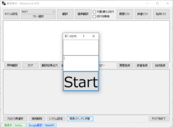
「参考画像」
XSSTRをお勧めする理由として以下があります。
正にPCOTのごちゃごちゃした部分を一掃したようなソフトです。
以上、長々と書きましたが参考にして頂けたら幸いです。
ご返答ありがとうございます。
例えば、簡易コマンド時には翻訳画面を機能ボタンを表示させず,日本語翻訳のみを出す様にするとか、
そういう切り替え的なものになれば幸いです。
そうすれば左右も小さく出来ると思うからです。
つまり、ちゃんと文章を訳したいときはショートカットモードで大きな翻訳画面、
チャットなどその場で少しの翻訳で良いときは簡易コマンドモードで小さな翻訳画面と使い分けられれば便利だと思います。
もちろん、それが不可能な場合もあるでしょうから、先ずは上下だけを小さくできる対応をして頂ければありがたいです。
わがままなお願いですが、出来ればお願いします。
PCOTをご使用頂きありがとうございます。
お問合せについてですが、左右はギチギチなので上下に小さくすることはできますが、それでもよろしいですか?
それでもいいということならすぐに対応できます。
使いやすいOCR翻訳を作って頂きありがとうございます。
ただ、当方1920x1080のモニタを使用しているのですが、
翻訳画面が意外に大きく、ゲームなどで使用していると邪魔になってしまいます。
チャットや2・3行の文章程度であればそこまで大きなウィンドウは必要ないため、
もう少し小さく出来るようにすることは可能でしょうか?
ta98さんの様に余分の部分を画面下に隠すというやり方もあるとは思いますが、
場合によっては右上や左上に持って行きたいということもあると思います。
【対象プロセスの停止/再開機能について】
簡単な機能の説明については以下の画像をご覧ください。

「ショートカット設定」
「対象プロセスの停止/再開機能説明」
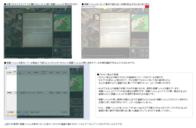
【対象プロセスの停止/再開機能の利用用途】
以下、注意点です。
その際はPCOTを再起動して、対象プロセスを選択後に翻訳表示画面の右下の「PCOTを終了」で問答無用で停止中のプロセスを再開できます。
不正ツールと看做されてゲームから叩き出されます。
また、運営によってはアカウントを凍結されてしまう恐れがありますので、利用しないでください。
もし何かあったとしても当方では責任取れません。
一気にゲームがつまらなくなります。
禁止はしませんが、そういった用途の利用は推奨していません。利用する場合は自己責任でお願いします。
長々と書きましたが、今回の更新は以上です。
PCOTを更新しました!
※今回の更新はWindows10以外のバージョンも対象です。
【注意】
今回更新は割と大きな不具合の修正が含まれていますので、既存のPCOTをご使用の方はなるべく更新してください!
今回の更新項目を以下に列挙します。
フリー選択のショートカット不具合対応
今までなんで気づかなかったのか不思議でしょうがないんですが、フリー選択のショートカットが何度も重ね掛け出来てしまいます。
一応、ESCキーでキャプチャー画面を全部閉じてしまえば済む話なんですが、知らない人からするとパニックになりそうなので
急いで対応しました。恐らくこれで直っている筈です。
画面キャプチャーのショートカット不具合対応
こちらについてもキャプチャー画面を表示中にスクリーンショットを撮ろうとすると、普通に出来てしまっていたため
撮れないように修正しました。
また、子画面表示中もスクリーンショットを撮れないように修正しました。
PCOTが対応しないプロセスの場合のエラーメッセージの文言を修正
これは以前は「対象プロセスはPCOTに対応してません。すみません。」程度の文言でしたが、今は「接続解除ボタン」を押すことにより
デスクトップ接続に切り替えて無理やり対応させることが一応可能なので、デスクトップ接続に誘導するように
メッセージの文言を修正しました。
もしかしたら、今後PCOTに対応しないプロセスについては問答無用でデスクトップ接続に切り替えるように修正するかもしれません。
対象プロセスの停止/再開機能を追加
その名の通り対象プロセスの停止/再開機能を実装しました!
詳しくは後述します。
PCOTを更新しました。
※今回の更新はWindows10以外のバージョンも対象です。
今回の更新は不具合修正のみです。
更新項目を以下に列挙します。
タイトル設定画面
・タイトル設定で編集時に読取倍率の変更が反映されなかったのを修正
・デスクトップ接続時、タイトル設定で編集時に設定ファイルの書き込み先が対象プロセスと競合していたのを修正
簡易コマンド画面
簡易コマンド画面使用時、接続解除を行うと簡易コマンド画面上のタイトルコンボボックスがデスクトップ接続のものと
入れ替わらない不具合を修正
今回の更新は以上です。
PCOTを更新しました。
※今回の更新はWindows10以外のバージョンも対象です。
今回の更新は不具合修正のみです。
更新項目を以下に列挙します。
対象通り改行チェック時に反映されない不具合を修正(Tesseractのみ)
前に段落分けの修正を行った際に組み込んでしまったバグです。改行文字が壊れてしまっていたので修正しました。
タイトル設定画面の修正
・タイトル設定画面で座標表示が若干ズレていたのでUIを修正しました。
・デスクトップ接続時のタイトル設定の書き込み先が何故かデスクトップ接続用の設定ファイルではなく
プロセス名の設定ファイルに書き込みを行っていて競合している状態だったので書き込み先を分けました。
・使用OCRエンジンの初期値をシステム設定から踏襲するように修正しました。
プログラム一覧画面の修正
デスクトップ接続で何かしら登録を行った際に、プロセスの再選択を行うとその設定が同期されず
「設定のある全てのプロセスを表示」にチェックがついていても表示されませんでした。
なので、翻訳表示画面からプログラム一覧画面に戻った場合に同期を取るように修正しました。
ただ、あの修正でよかったのか分からないのでもしかしたらこっそり直すかもしれません。
プロセス名情報管理設定ファイルの書き込み修正
プロセス名一覧を表示する際に、設定ファイル類を総なめして設定のあるプロセスを列挙していますが
別名プロセスで登録した場合でもプロセス名で探そうとするため、存在チェックで別名プロセスが
引き当てられずに同期を取ろうとして同じ名前の別のプロセス名が登録される状態だったので
存在チェックを別名プロセスで判定するように修正しました。
今回の更新は以上です。
PCOTを更新しました。
※今回の更新はWindows10以外のバージョンも対象です。
更新項目を以下の通りです。
簡易コマンド画面使用時、画像翻訳画面の範囲選択~翻訳時に簡易コマンド画面を非表示にするように修正
これは何のための修正かというと、画像翻訳画面上で範囲選択する際に簡易コマンド画面が表示されていると
単純に邪魔なのと、その状態で簡易コマンド画面のフリー選択ボタンや翻訳ボタンが押せてしまうため、非表示にしました。
ちなみに、この状態で簡易コマンド画面のフリー選択ボタンを押すと、画像翻訳の翻訳が終わるか範囲選択をキャンセルした場合に
即座に簡易コマンド画面の範囲選択が走り始めて不気味なことになります。
それが嫌だったので、画像翻訳の範囲選択時には簡易コマンド画面を隠すように修正しました。
簡易コマンド画面使用時、翻訳表示画面を最大化すると簡易コマンド画面が表示されるのを修正
自分で何言ってるかよく分かりませんが、翻訳表示画面を最大化すると翻訳表示画面が消えて、簡易コマンド画面が表示されてしまいます。
簡易コマンド画面周りはイベントが錯綜しまくる魔界みたいなコードの代表格みたいな存在なので、潜在的な不具合が
まだあるかもしれません・・・。今後も、見つけ次第直していきます。
「翻訳後にフォーカスを対象プロセスに戻す」オプション追加
作者環境だとモニターが一つしかないので特に気にならなかったのですが、デュアルモニターでゲームをプレイする場合に
画像翻訳を含む、固定翻訳やフリー選択からの翻訳を行うと、通常PCOTが最前面に表示され、ゲームのフォーカスが失われます。
ノベルゲームなどではその都度ゲーム画面を再選択する必要があり、使いづらいという声があった為、対応しました。
但し、翻訳後に対象プロセスをアクティブにするオプションが有効になるのはショートカット使用時のみです。
理由としてPCOTは簡易コマンド画面は対象プロセスがアクティブになると強制的に翻訳表示画面を非表示にして
簡易コマンド画面が表示される仕様のため、本オプションを適用するとシステム的に不整合が発生してしまう為です。
今回の更新は以上です。
画面を縮められるのですか。気づきませんでした。orz
しばらくこれで対応してみたいと思います。
ご回答ありがとうございます。
PCOTをご使用頂きありがとうございます。
黄色や水色は確かに難しいですね・・・。
人の手で画像を加工出来れば読取精度を上げることも可能なんでしょうけど、毎度そんなに細かい画像加工をしてたら
ゲームしたいのか翻訳したいのか分からなくなりそうだったので・・・。
お問合せの件についてですが、一応原文のみを表示したり訳文のみを表示したりする方法がありますが、これだと不味いでしょうか・・・?
原文のみor訳文のみを表示
以上、参考になれば幸いです。
PCOT使わせてもらいました。OCRソフトの性能でしょうが、黄色や水色の文字は識別が難しそうでした。でも今のところ不便はないです。
良いソフトを開発公開していただきありがとうございます。
もし次回機能を追加するご予定があるのなら、認識した英語を下に、翻訳後の日本語を上に表示するオプションがあるとうれしいです。
認識した英語は現物のウィンドウで見てます。相当フォントが凝ってる場合は別としてOCRの誤認識は少ない気がするからです。
翻訳後の日本語が上にあれば、下部をタスクバーの下に隠して、画面が有効に使える気がします。よろしければご一考ください。
PCOTを更新しました。
※今回の更新はWindows10以外のバージョンも対象です。
更新内容は以下の通りです。
GAS方式による翻訳についてですが・・・
1.無制限で使える・・・かも?
2.結果を返すまでが従来のWebAPI方式に比べて遅い
3.翻訳精度はWebAPIと同じ
という感じです。
以上を踏まえて、デフォルトでは従来のWebAPI方式(旧Google翻訳:通常)での翻訳を行い、Googleに規制されたら
GASによるGoogle翻訳を行う仕様としました。GASの優先度が低いのは単純に遅いのと、制限がよく分かってないからです。
以下、私信です。
>suraimumanさん
今回のGAS方式の翻訳が正常に他のユーザーで動作するか分からないため、検証して頂きたいです。
GAS方式への切り替え方法は簡単で、原文に何か英語を打ちこんで「即時翻訳」ボタンを連打しまくればその内規制食らって
自動的にGAS方式の翻訳に切り替わります。
ブログに「PCOTが好き」とまで書いて下さっているsuraimumanさんを特別に指名させて頂きます!
まともに動かなかった場合は、こちらに報告してください。
逆にちゃんと動いた場合は動画などを作成してくださると光栄です。
【注意】他のユーザーの皆様はGASの制限がよく分からないので「即時翻訳」ボタンの連打はご遠慮ください!
>かくすけさん
頂いたサンプルのお陰で簡単に実装できました!・・・と、言いたいところなのですが
「スクリプトが見つかりません。」という、サンプルソースと全く関係ないエラーで躓きまくって発狂しましたw
スクリプトを作り直したら普通に動作したので原因はよく分かりません・・・。
ただ、かくすけさんのお陰でこうしてリリースすることが出来ました!あなたはPCOTの恩人です!女神と呼ばせてください!
今回の更新は以上です。これで落ち着くといいけど・・・。
あぁ・・・カニ吉・・・。
失礼しました。
PCOTが落ちるのは、恐らくですがTesseractが上手く対応してないようです。
PCOTのFAQ
上記URLを参考にしてもう一度試して頂いてもよろしいでしょうか?
これで動作しない場合、もう一度お問合せください。
翻訳したい所を範囲指定した後アプリが落ちてしまい使えませんでした。。。
>たけし様
実は前回のバージョンを更新した際に、そういえば最近低品質や無効が連発してたけど
ちゃんと修正で直ったかどうか確認してなかったなぁと思い、やってみたら作者の環境でもフリーズしてしまい
本当は直ぐに告知すべきだったのですが、原因はなんとなく分かったものの、APIを弄った自分が悪いのか
APIそのものが悪いのかが判断付かずに、告知が遅れてしまいました。申し訳ありません。
一応、ちゃんと動いたようで何よりです。ご迷惑をおかけしました。
DeepLについてはその認識で合ってます!中には一定数インストールが必要なDeepLの導入を渋る方も
いらっしゃるようなので、一応案内させて頂きました。
また何かありましたらお気軽にお問い合わせください!
ダメ元でとりあえず報告だけしてみよう、くらいの気持ちで書き込みさせていただいたのですが、詳細な説明と修正までありがとうございます。
今朝の時点で旧verでもフリーズしなかったので、ご指摘のとおり、規制のせいでフリーズしていたのだと思います。
ちなみに、DeepLの導入というのは、DeepL連携にレ点入れるって意味でしょうか。
『「Google翻訳:無効」時は、英文が下テキストボックスに翻訳されずに、そのまま表示されるが、連携先のDeepLの画面のほうでは翻訳されるのでそっちを見ましょう。』
って認識であっていますか?
それでしたら、現在も併用していますので、そちらは問題ないかと思います。
非常に助かっておりますので、しばらく使ってみて何かありましたら、またご報告させていただきます。
PCOTを更新しました。
※今回の更新はWindows10以外のバージョンも対象です。
更新内容は以下の通りです。
GoogleTranslateFreeApiの中身を修正(低品質を潰しました)
内部でゴニョニョやってる中で無限ループしている箇所があったので修正しました。
今回はもうGoogleTranslateFreeApiの処理は使用しませんが、パラメータ造りに役立つのでそれは
そのまま使いまわしています。(なので、GoogleTranslateFreeApi.dllは必要です。)
そして、今回は暫定対応です。一度GASに乗り換えようかなーと思っています。
元々、登録もログインも大嫌いな質で前に触った時は自分がログインしていないと使えなくて
「もしユーザーが使うことを考えたらずっと自分がログインしなくちゃダメなの!?」と思い見送りましたが
そういうわけでもなさそうです。
なので、どれ位時間が掛かるかは分かりませんが、対応してみます。
画像翻訳で表示中の画像を削除した場合に表示中の画像が消えないのを修正
これはポカミスでした。メモリに画像残ったままなのに本体消してもそりゃ再描画しなければ残り続けるよね。
という、単純なミスでした。
注意:今回の更新は可能な限り全員更新してください!!
GoogleTranslateFreeApiが対応しなくなったせいで、まともな翻訳が出来ないばかりか
よくて「Google翻訳:無効」、悪ければ上記の理由でGoogleTranslateFreeApi内で永久ループしてPCOTがフリーズして
翻訳表示画面が開けなくなってしまいます!
それと、低品質が動作しなくなってしまったので、何度も翻訳していると「Google翻訳:無効」になってしまいます。
以上を踏まえた上でご利用は計画的にお願いします!
以下、私信です。
>たけし様
一応対応してみました。これでフリーズはしなくなった筈です。
ですが、上記に書いた通り連続して使い続けているとGoogleの規制に引っかかって
翻訳が出来なくなってしまいます。
IPアドレスを変更すれば規制は解除されるようですが、変更出来ない場合はお手数ですが
DeepLの導入を推奨します。
ご不便をお掛けして申し訳ありません。
まず、フリーズの原因についてですが、PCOTの最新バージョンが悪さをしているわけではないです。
肝心の原因はというと、沢山翻訳を行ってGoogleの規制対象になってしまうとフリーズするようです。
何故プロセスを選択した瞬間にフリーズするかというと、翻訳表示画面を開く際に一度ダミーで翻訳を行い
翻訳のクオリティーを確かめています。(画面下部の「Google翻訳:通常/低品質/無効」と出るのがそれです)
問題は、PCOTの翻訳にはGoogleTranslateFreeApiというものを使用しているのですが、これは元々無料で無制限に
翻訳が行えるAPIだったのですが、最近Googleが対策してしまったため現在使用できません・・・。
APIを公開している作者さんが対応してくれるまでは如何ともし難い状況です。
ただ、このGoogleTranslateFreeApi、実を言うと同じGoogle翻訳にも関わらず翻訳精度が悪いです。
下に「低品質」と出るのはGoogleTranslateFreeApi本来の機能が働いている為です。
無料で無制限に使えたのが唯一の魅力だったのが、使えないどころかフリーズするようになってしまったので
一度、この低品質を外してみます。一度テストしてみて、大丈夫そうなら更新します。
今しばらくお待ちください。
最後に対策についてですが、フリーズしてしまったら可能であればIPアドレスを変更して頂くか
しばらく時間を置けば自動的に規制は解除される筈なので、その際にまたPCOTを起動してみてください。
なるべく急いで対応しますので、どうかご理解願います。
プログラム一覧からプロセスを選択すると反応なくなるようになりました。
ただ、ファイル差し替え直後はフリーズ頻度があがったくらいで動いていたのですが、徐々に状況悪化して、最終的にプロセスを選択するとフリーズして反応がなくなる、という不思議な状況なので、自分の環境だけかもしれません…
11/28版ではそんなことはなかったので一回verを戻して確認してみたかったのですが、zipファイル上書きDLしてしまっていて、1つ前に戻せないのですが、古いverのPCOTを入手する手段はないでしょうか?
PCOTを更新しました。
※今回の更新はWindows10以外のバージョンも対象です。
更新内容は以下の通りです。
「Tesseract OCR」の意図しない位置への改行を抑制
今回の修正で「Windows10 OCR」と同様に段落分けが幾分マシになったと思います。
長い間どうやって対応したものかと悩んでましたが、座標の持ち方がアレなだけで普通に対応できました。
Tesseractが勝手に改行ねじ込んでくるのは変わりませんが、座標を判定して無理やり改行を除去する力業の対応です。
これも本当は標準偏差とかで計算すれば、もっと正確な段落分けが出来そうなんですが、面倒なのでやりません。
対応しないプロセスの場合もPCOTをプロセス選択画面に戻さないように修正
これはなかなか探す方が難しいですが、本当に稀にPCOTが対応しないプロセスが存在します。
これまで、どうやっても無理だったので仕方なく対応しない旨のメッセージを出したあとにプロセス選択画面に
戻すようにしていたんですが、デスクトップ接続を実装したので一々戻られると二度手間になるので
エラー表示だけして、画面はそのままという風に修正しました。
対応しない旨のエラーメッセージが表示された場合は接続解除を押して、デスクトップ接続に切り替えて翻訳してみてください。
既知の不具合
これは・・・すぐに直ると思いますが、今のところ画像翻訳画面を開き直せば済む話なので、一旦放置です。
週末辺りに暇があればちゃちゃっと対応します。
今回の更新は以上です。
PCOTを更新しました。
※今回の更新はWindows10以外のバージョンも対象です。
更新内容は以下の通りです。
最近、「Google翻訳:無効」や「Google翻訳:低品質」が頻発し過ぎているのを感じていたので
PCOTで使用している、GoogleTranslateFreeApiの中身を少し弄りました。
具体的には通常時のリクエストの方式を完全にCapture2Textと合わせた形になります。
逆に、Googleから弾かれて翻訳が出来なくなった場合は、本来のGoogleTranslateFreeApiの
リクエスト方式(つまり低品質)で結果を取得するようにしました。
自分でもよく分かっていませんが、トークンを自動生成する際に日時を基点にしているような記述が
あったので、それが悪さしていたのかなぁと思っています。
恐らく、今後もバッティングはあると思いますが「Google翻訳:無効」や「Google翻訳:低品質」が
頻発し過ぎるのは回避できたと思い・・・たいです。
注意:既存のPCOTをご使用の方
今回の更新は「PCOT.exe」は全く変わっていません。
なので、更新する際は「GoogleTranslateFreeApi.dll」を既存の環境に上書きするようにしてください。
こちらこそお使い頂いてありがとうございます!
PCOTがお役に立てたようで何よりです。
作者自身、当然ながら全てのゲームで動作確認が出来ているわけではないので
こうして動作報告を頂けるととても嬉しいです。
今後とも、よろしくお願いします。
CK3をやりたくて翻訳関係のリンクからこちらに伺いました。
早速使ってみたところ自然な翻訳で驚きました。
お礼申し上げます。
PCOTを更新しました。
※今回の更新はWindows10以外のバージョンも対象です。
以下に更新項目を列挙します。
タイトル設定画面で使用OCRエンジンを切り替えられるように対応(※)
今回の更新により、固定翻訳ごとに使用OCRエンジンを切り替えることが出来るようになりました。
「固定翻訳1」はTesseract OCR、「固定翻訳2」はWindows10 OCRという事ができます。
タイトル設定画面で「編集ボタン」を押した際に、翻訳範囲を再指定する場合のキャプチャー画面起動時に使用OCRエンジンを
切り替えると、切り替えたOCRエンジンを固定翻訳の設定データに保存します。(タイトル設定画面上で選択し直してもいいですが)
ゲーム内であちこちフォントが違う場合などに役立つかもしれません。
キャプチャー画面起動時に「スペース」キーを押すことにより、使用OCRエンジンを切り替えられるように対応(※)
今回の更新により、使用するOCRエンジンをキャプチャー画面起動中にシームレスに変更できるようになりました。
ちょっとややこしい仕様なので、詳しく説明すると「フリー選択」時はシステム設定で設定されているOCRエンジンが
規定値として扱われます。その後、キャプチャー画面でOCRエンジンを選択して翻訳した場合は次に「翻訳ボタン」を押した際に
キャプチャー画面で選択したOCRエンジンにより、テキストの読取が行われます。
「フリー選択」を行う度にシステム設定で設定されたOCRエンジンに戻るイメージです。
※ここまでWindows10以外のOSを使用している方は全く関係ない話です、すみません。
翻訳表示画面のシステム設定ボタンの横にコマンドモード切替ボタンを設置しました。
これにより、シームレスにショートカットと簡易コマンド画面の切替が行えるようになりました。
また、ここで切り替えた設定はシステム設定に保存されます。
ショートカットで起動した状態から簡易コマンド画面に切り替えた時、そのままPCOTを終了すると
次にPCOTを起動した時は簡易コマンド画面が選択されている状態です。
今回の更新は以上です。
相も変わらず、色々弄りまくっているので不具合があったらご報告願います。
ご報告ありがとうございます。
うーん・・・なんなんでしょうね。
了解です、よく分かりませんが、今後はzawazawa経由での更新通知は控えます。
一応、真っ白なページに飛ばされてもアドレスコピーして新規で開き直せば行けるとのことです。
ただ、そんな面倒くさいことはさせたくないので、ちょっとHPのレイアウト変えますね。
レイアウト変えるというほど大したページでもないですがw
私もzawazawa経由だと画面真っ白でダウンロードできません。
よく見たらトップの画像クリックでもダウンロード可能とのことで、
画像クリックからはダウンロードできましたが、分かりにくいです(笑)
おぉ、ダウンロードできたようで何よりです!
結局何が原因だったかよく分かりませんでしたが・・・。
>ショートカットの2
あれ・・・?「固定翻訳2」ですよね?
翻訳表示画面が起動する前に何かエラーメッセージが出ませんでしたか?
もしエラーメッセージが出ていた場合は既に他のソフトで同じキーが登録されている状態なので、別の装飾キーの組み合わせで登録して頂く必要があります。
もし出ていないのであれば「システム設定」→「ショートカット設定」と進み
全てのショートカットが有効になっている(チェックされている)状態か確認してもらってもよろしいでしょうか?
>使ってみました、すごく良いです!ありがたく使わせていただきます。
こういう反応を待ってました!こちらこそありがとうございます!
翻訳周りが最近不安定なようで、「Google翻訳:無効」とか「Google翻訳:低品質」と出た場合は
画面中央の左側にある「即時翻訳」ボタンを何度か押して頂けば正常に戻るようです。
無料で無制限に使える翻訳APIがあれば乗り換えるところなんですが・・・中々ないですね・・・。
使ってみました、すごく良いです!ありがたく使わせていただきます。
マルチモニタですがプライマリなのできちんと動作しているようです。
ショートカットの2だけがうまく機能していないようです。3に置き換えると動作しましたので~
ダウンロード出来ました!
昨日はトップページからだとOneDriveのアカウントは凍結されていますと表示されてDLできなかったんですが、凍結解除申請もしておいたのでできるようになっていました。
ありがとうございます。
今確認した限りでは、掲示板経由でダウンロードしようとすると白い画面に飛ばされるようです。
自分では正常にダウンロード出来てるので不思議なんですが・・・。
TOPにあるPCOTの画像クリックしてダウンロードする分には問題ない様なのでそちらで
試して頂いてもよろしいでしょうか?ダメな場合は再度お問合せください。
あれ・・・?おかしいですね・・・。
確認したところ、こちらからはOneDriveにログインしていないノートからでも
普通にDL出来るのですが・・・。
すみません、他にもDL出来ない人がいるか聞いてみます。
まる様の方でも再度時間を置いて試して頂いてもよろしいですか?
お手数をおかけして申し訳ないです。
真っ白の画面になってダウンロードできないようですが?
PCOTを更新しました。
翻訳支援ツールPCOT
PCOTのソース
※今回の更新はWindows10以外のバージョンも対象です。
今回はデスクトップ接続に対応しました。
画像翻訳の画像表示中に「Delete」キーで表示中の画像を削除できるようにしました。
今回の対応を行った理由は以下の通りです
自分は主に画像翻訳で撮り貯めた画像を対象プロセス以外からも参照したくて作りました。
【デスクトップ接続切替の方法】
翻訳表示画面上にある「接続解除」ボタンを押すだけです。
「参考画像」
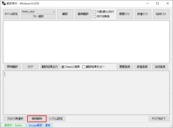
【画像翻訳用の画像フォルダ選択】
デスクトップ接続時に画像翻訳ボタンを押すだけです。
「参考画像」
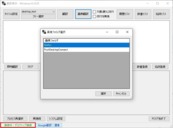
例によって影響範囲がかなり大きいので、不具合などありましたらご報告願います。
対応ありがとうございます!
PCOTのリンクが切れていたので張り直しました。
翻訳支援ツールPCOT
PCOTのソース
何故だかOneDrive上のPCOTフォルダが削除されていたようです。
(設定した覚えはないですが)期限が切れて勝手に消えたか、誰かが間違って消しちゃったか分かりませんが
とりあえず、編集を不可にして上げ直しました。
>azuki様
ひとまず上のリンクからDLしてご使用ください。
ご報告ありがとうございました!